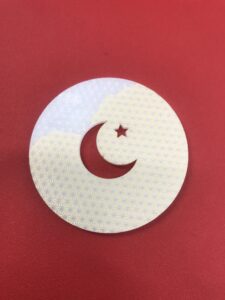【豆知識】レーザー加工機のカット線が読み込まない?
いつもファブテラスいわてをご利用いただきまして誠にありがとうございます。
運営スタッフの田尻です。
レーザー加工機利用者様の中で、自宅でデータを作られてきた方で、ジョブコントロールで線が読み込めないという方が時々います。
原因はわかりませんが、InkScapeやFusion360で出力したデータをイラストレーターに読み込んで使用すると、時々起こるようです。特に、InkScapeやFusion360で作成したデータにイラストレーターから修正を加えてイラストレーター形式のファイル(拡張子が.aiのファイル)として保存すると起こりやすいような気がします。
原因は結局のところわからないのですが、色々操作していると回避方法を発見したのでそれをご紹介します。
本記事で使用しているillustratorは2021です。
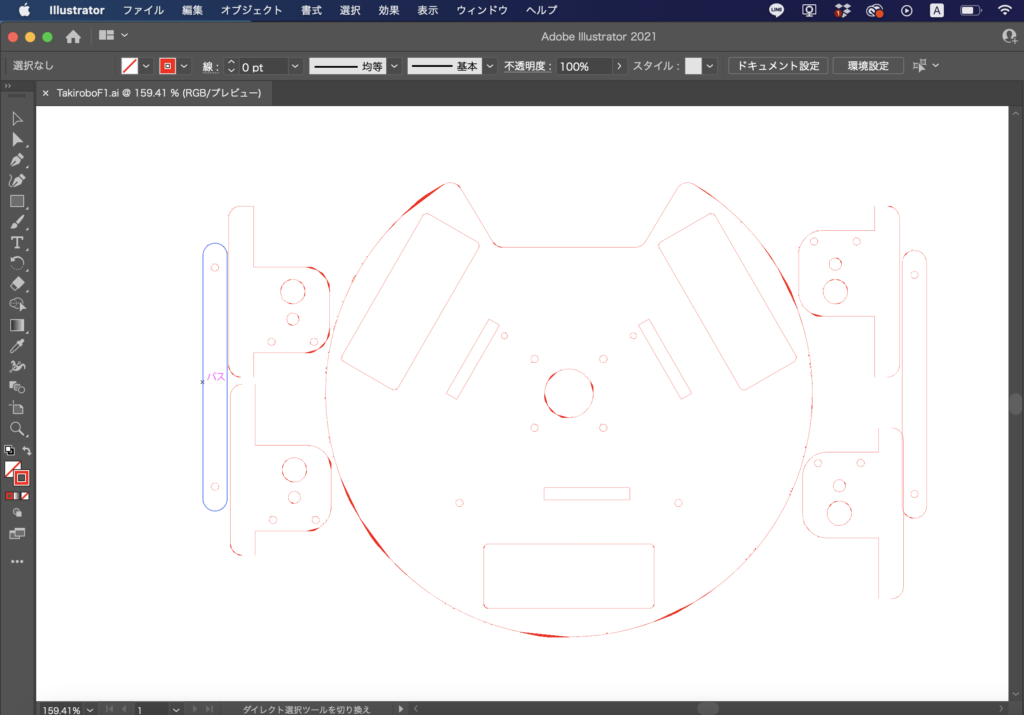
左のように拡張子が.aiファイルを開いた状態にします。
このデータはFusion360からdxfエクスポートしたものを色と線の太さを変えてイラストレーター形式として保存したデータになります。
イラストレーター内の上のタブのファイル名の拡張子が.aiであればイラストレーター形式のファイルです。
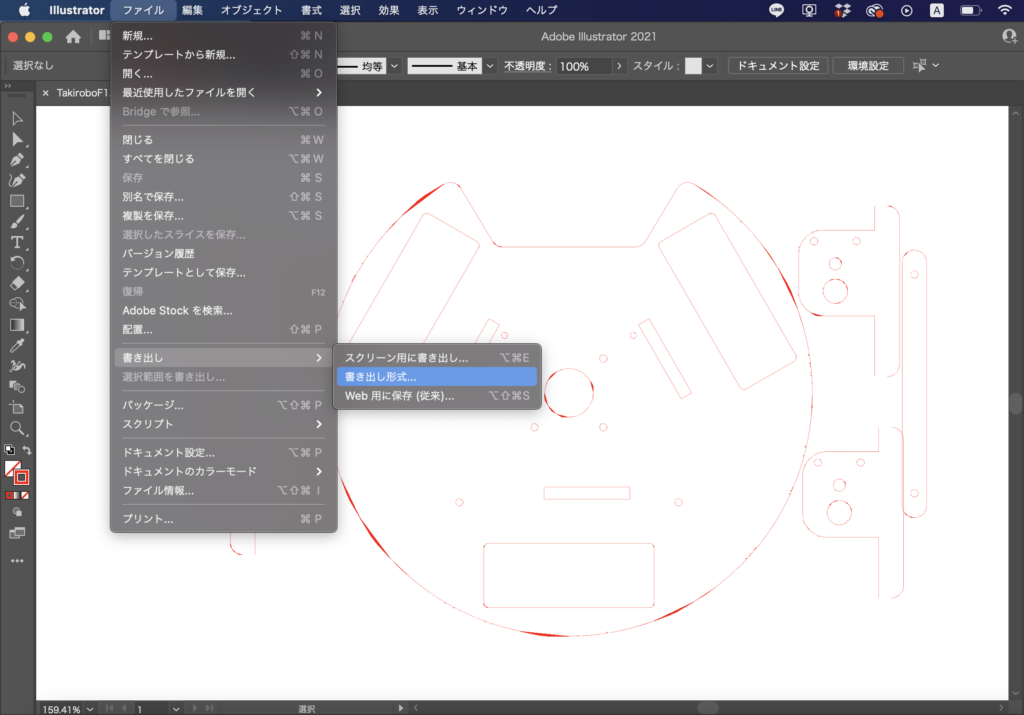
”編集”→”書き出し形式…”を押します。
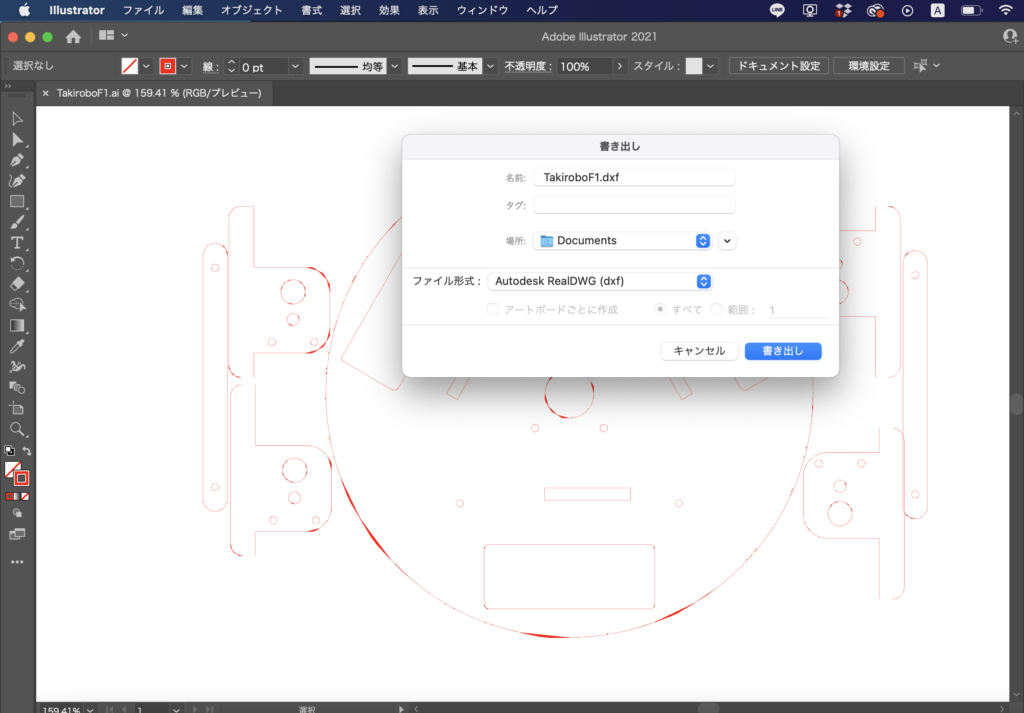
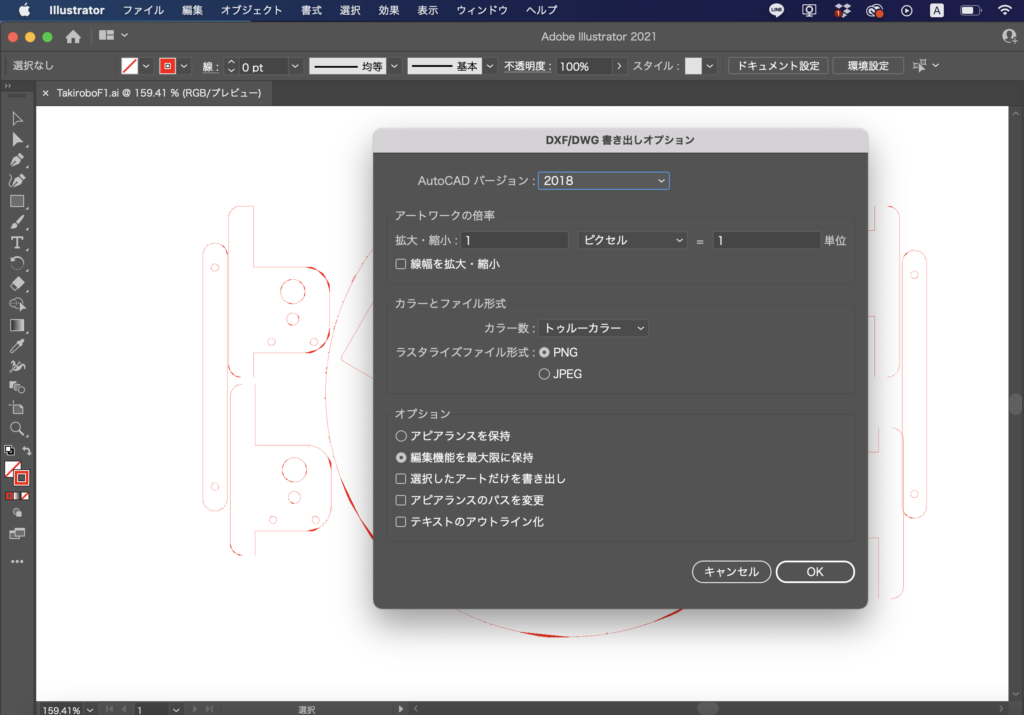
保存形式を“dxf”にし書き出しをクリックし、名前をつけて保存します。データ保存のための設定が出てきますが、そのまま”OK“をクリックします。
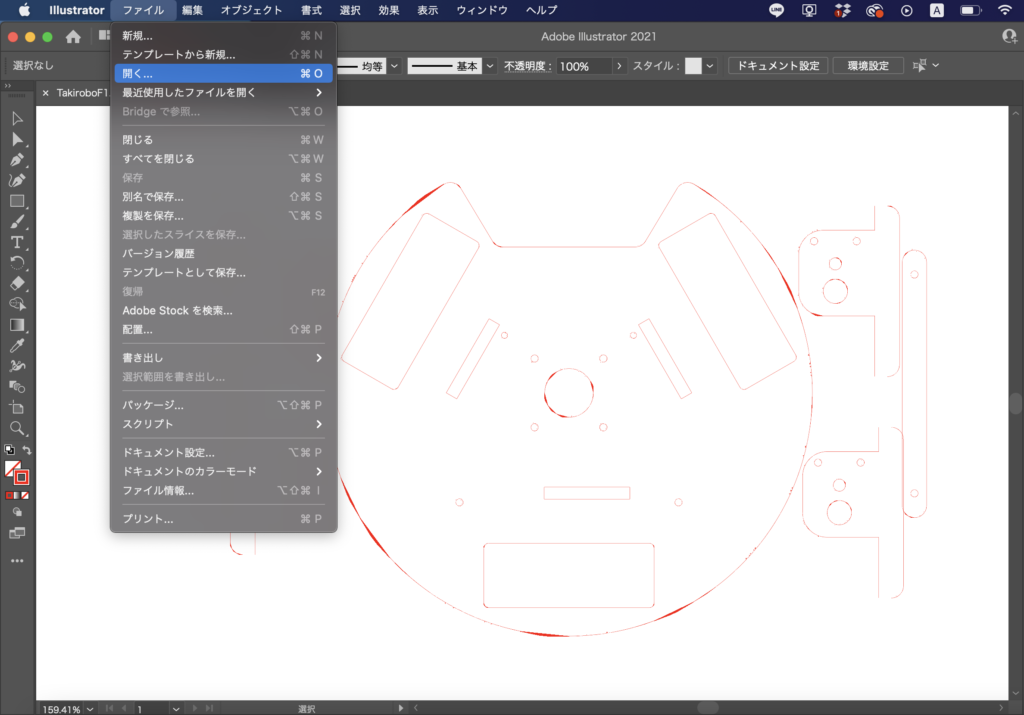
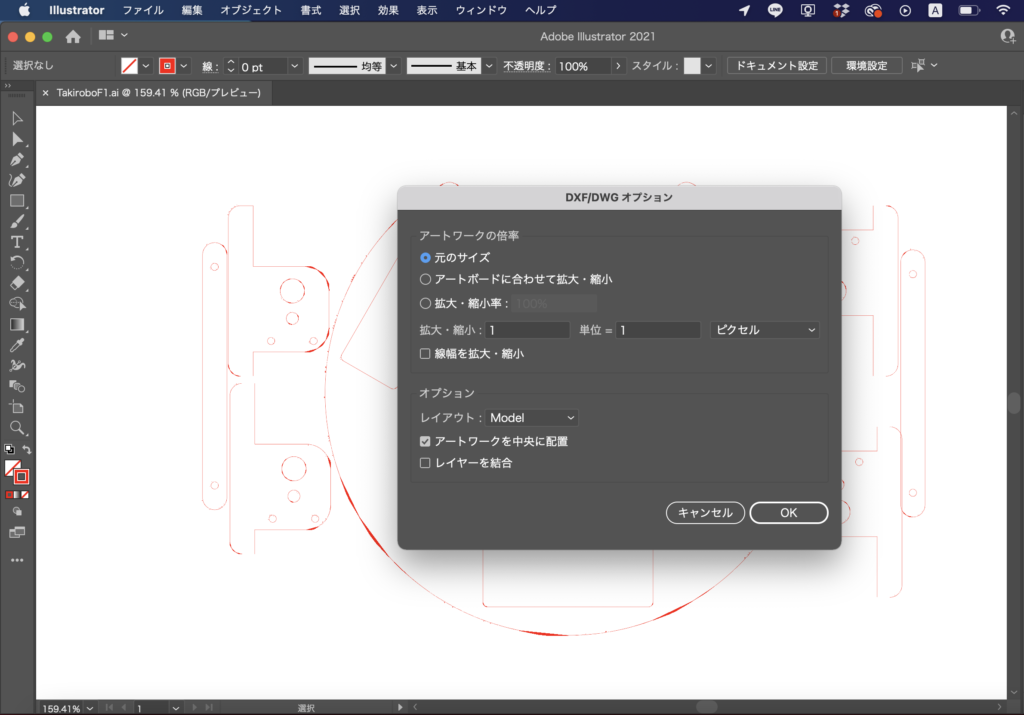
”ファイル”→”開く”をクリックし、先ほど作成した拡張子が.dxfのファイルを開きます。
元のサイズにチェックを入れて”OK”をクリックします。
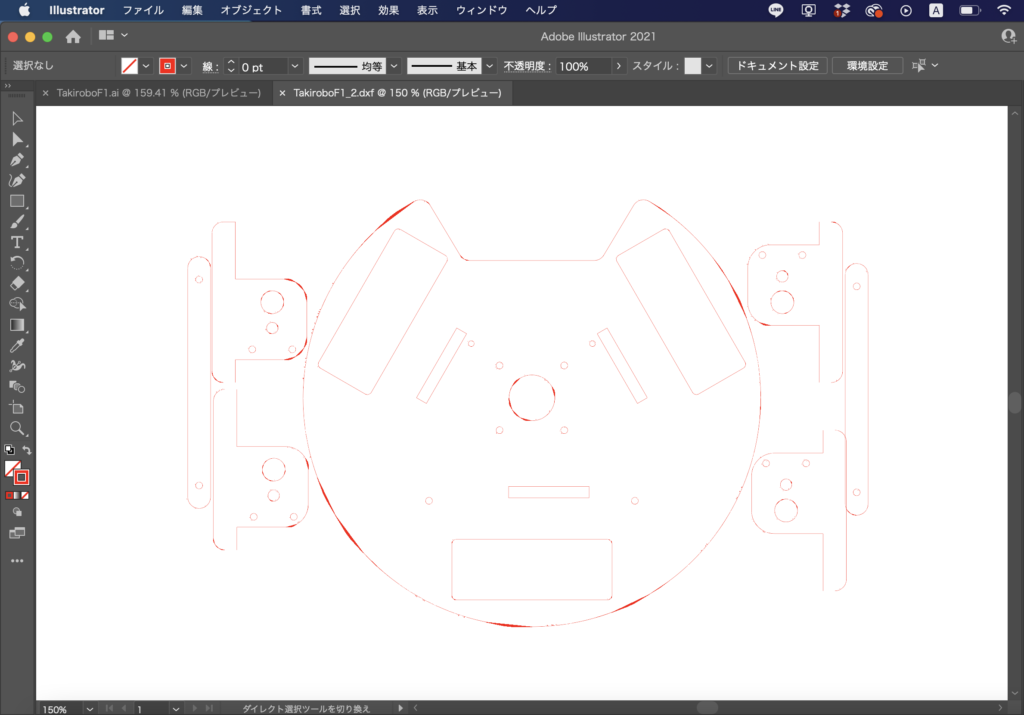
イラストレーター内の上のタブのファイル名の拡張子が.dxfであれば保存するまではイラストレーター形式のファイルにはなりません。JobControlはDXFもそのまま読み込めますので、ファイルを保存せずにそのまま、プリントをクリックします。
あとはいつも通りにJobControlにデータが送られるので、線が正しく表示されていれば成功です!
まとめ
ものづくりってうまくいかないことの方が大体多いですが、諦めず根気よく色々調べたりあれこれいじってみれば大体解決できます。是非みなさんも、うまくいかなくても諦めず、色々あれこれ試してみて、それを経験知として、自分の中に蓄えて行ってください。そして同じように困っている人がいれば助けてあげてください。そうすることが社会全体のものづくりのレベルの底上げに繋がります。
以上 田尻でした。
田尻隼人